–ê—Ä—Ö–∏–≤ –∑–∞ –º–∞—Ä—Ç–∞ 2014
iLife Sounds Effects –¥–ª—è Final Cut Pro X
–û–¥–∏–Ω –∫–æ–º–º–µ–Ω—Ç–∞—Ä–∏–π
–£–∂–µ –Ω–µ—Å–∫–æ–ª—å–∫–æ –ª–µ—Ç –ø–æ–ª—å–∑—É—é—Å—å Final Cut Pro X, –∏ –≤—Å–µ —ç—Ç–æ –≤—Ä–µ–º—è –º–µ–Ω—è –æ—á–µ–Ω—å —Ä–∞–¥–æ–≤–∞–ª–æ –Ω–∞–ª–∏—á–∏–µ —Å—Ç–∞–Ω–¥–∞—Ä—Ç–Ω—ã—Ö –∑–≤—É–∫–æ–≤ –≤ –±–∏–±–ª–∏–æ—Ç–µ–∫–µ¬ÝiLife Sounds Effects. –í –ø–µ—Ä–≤—ã—Ö –º–æ–∏ –≤–∏–¥–µ–æ —è –∏–º–∏ —Ç–æ–ª—å–∫–æ –∏ –ø–æ–ª—å–∑–æ–≤–∞–ª—Å—è. –ù–µ —Ç–∞–∫ –¥–∞–≤–Ω–æ –ø—Ä–∏ –æ–±–Ω–æ–≤–ª–µ–Ω–∏–∏ –Ω–∞ –Ω–æ–≤—É—é –≤–µ—Ä—Å–∏—é OS X 10.9 —è —Ä–µ—à–∏–ª –Ω–µ –æ–±–Ω–æ–≤–ª—è—Ç—å —Å—É—â–µ—Å—Ç–≤—É—é—â—É—é —Å–∏—Å—Ç–µ–º—É, –∞ —Å–¥–µ–ª–∞—Ç—å —á–∏—Å—Ç—É—é —É—Å—Ç–∞–Ω–æ–≤–∫—É MacOS. ¬Ý–£—Å—Ç–∞–Ω–æ–≤–∏–ª, –ø–æ—Å—Ç–∞–≤–∏–ª —Å–æ—Ñ—Ç, –∑–∞–ø—É—Å—Ç–∏–ª Final Cut –∏ –Ω–µ –Ω–∞—à–µ–ª —Ç–∞–º –±–∏–±–ª–∏–æ—Ç–µ–∫–∏ iLife Sounds Effects¬Ý—Å –º–æ–∏–º–∏ –ª—é–±–∏–º—ã–º–∏ –∑–≤—É–∫–æ–≤—ã–º–∏ —ç—Ñ—Ñ–µ–∫—Ç–∞–º–∏.
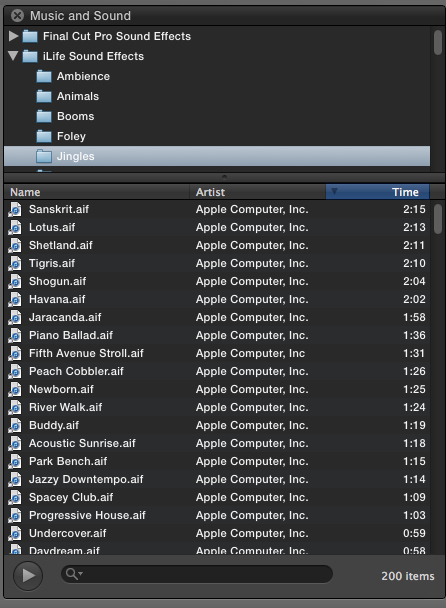
–û–∫–∞–∑–∞–ª–æ—Å—å, —á—Ç–æ –±–∏–±–ª–∏–æ—Ç–µ–∫–∞¬ÝiLife Sounds Effects –≤—Ö–æ–¥–∏–ª–∞ –≤ –ø–∞–∫–µ—Ç iLife 2006, —è —Ç–∞–∫ –∏ –Ω–µ —Å–º–æ–≥ –≤—Å–ø–æ–º–Ω–∏—Ç—å, –∫–∞–∫ –æ–Ω–∞ —É –º–µ–Ω—è –ø–æ—è–≤–∏–ª–∞—Å—å. –ù–æ —Ñ–∞–∫—Ç –≤ —Ç–æ–º, —á—Ç–æ —Ç–µ–ø–µ—Ä—å –µ–µ –Ω–µ—Ç, –∞ –ø–æ–ª—å–∑–æ–≤–∞—Ç—å—Å—è –µ–π –æ—á–µ–Ω—å —Ö–æ—á–µ—Ç—Å—è.
–ù–∞—à–µ–ª –Ω–µ—Å–∫–æ–ª—å–∫–æ —Å—Å—ã–ª–æ–∫ –Ω–∞¬ÝiLife Sounds Effects — –Ω–∞ –Ý—É—Ç—Ä–µ–∫–µ—Ä–µ¬Ý–∏ –Ω–∞ –∫–∞–∫–æ–º-—Ç–æ –Ω–µ–∏–∑–≤–µ—Å—Ç–Ω–æ–º —Å–∞–π—Ç–µ. –í—Å–µ —Ñ–∞–π–ª—ã –≤ —Ñ–æ—Ä–º–∞—Ç–µ AIF, –±–∏–±–ª–∏–æ—Ç–µ–∫–∞ –≤–µ—Å–∏—Ç 1,4 –≥–∏–≥–∞.
–ü–∞–ø–∫–∏ —Å —ç—Ñ—Ñ–µ–∫—Ç–∞–º–∏ –Ω—É–∂–Ω–æ —Å–∫–æ–ø–∏—Ä–æ–≤–∞—Ç—å –≤ –∫–∞—Ç–∞–ª–æ–≥ -¬Ý/Library/Audio/Apple Loops/Apple/iLife Sound Effects/.
P.S. –ï—Å–ª–∏ —Å—Å—ã–ª–∫–∏ –ø–µ—Ä–µ—Å—Ç–∞–≤–∏–ª —Ä–∞–±–æ—Ç–∞—Ç—å, –ø–∏—à–∏—Ç–µ –≤ –∫–æ–º–º–µ–Ω—Ç–∞—Ä–∏—è—Ö, –≤—ã–ª–æ–∂—ɬÝiLife Sounds Effects –∫—É–¥–∞-–Ω–∏–±—É–¥—å.
[PowerShell] –î–æ–±–∞–≤–ª—è–µ–º –ø–æ–ª—å–∑–æ–≤–∞—Ç–µ–ª–µ–π –≤ –≥—Ä—É–ø–ø—É AD
–ö–æ–º–º–µ–Ω—Ç–∞—Ä–∏–µ–≤ –Ω–µ—Ç
–û–ø–µ—Ä–∏—Ä–æ–≤–∞—Ç—å –±–æ–ª—å—à–∏–º –∫–æ–ª–∏—á–µ—Å—Ç–≤–æ–º –ø–æ–ª—å–∑–æ–≤–∞—Ç–µ–ª–µ–π –≤ –¥–æ–º–µ–Ω–µ Active Directory –Ω–µ–ø—Ä–æ—Å—Ç–æ, –∞ –æ—á–µ–Ω—å –ø—Ä–æ—Å—Ç–æ! –° –ø–æ–º–æ—â—å—é –∫–æ–º–∞–Ω–¥–ª–µ—Ç–æ–≤ Quest Software –¥–ª—è PowerShell. –£—Å—Ç–∞–Ω–∞–≤–ª–∏–≤–∞–µ–º Active Roles Management Shell for Active Directory –Ω–∞ —Å–≤–æ–π –∞–¥–º–∏–Ω—Å–∫–∏–π –∫–æ–º–ø—å—é—Ç–µ—Ä, –Ω–∞ –∫–æ–Ω—Ç—Ä–æ–ª–ª–µ—Ä –¥–æ–º–µ–Ω–∞ –Ω–∏—á–µ–≥–æ —Å—Ç–∞–≤–∏—Ç—å –Ω–µ –Ω—É–∂–Ω–æ. –ü–æ–¥–∫–ª—é—á–∞–µ–º –±–∏–±–ª–∏–æ—Ç–µ–∫—É —á–µ—Ä–µ–∑ –∫–æ–Ω—Å–æ–ª—å PowerShell –∫–æ–º–∞–Ω–¥–æ–π:
Add-PSSnapin Quest.ActiveRoles.ADManagement
–°–∫—Ä–∏–ø—Ç PowerShell, –∫–æ—Ç–æ—Ä—ã–π –¥–æ–±–∞–≤–ª—è–µ—Ç –ø–æ–ª—å–∑–æ–≤–∞—Ç–µ–ª–µ–π AD –∏–∑ –∫–æ–Ω—Ç–µ–π–Ω–µ—Ä–∞ –ü–æ–ª—å–∑–æ–≤–∞—Ç–µ–ª–∏ –≤ –≥—Ä—É–ø–ø—É –ì—Ä—É–ø–ø–∞.–ü–æ–ª—å–∑–æ–≤–∞—Ç–µ–ª–µ–π, –Ω–æ –ø—Ä–æ–≥–æ–Ω—è–µ—Ç –≤—Å–µ—Ö —á–µ—Ä–µ–∑ —Ñ–∏–ª—å—Ç—Ä:
Add-QADGroupMember -Identity '–ì—Ä—É–ø–ø–∞.–ü–æ–ª—å–∑–æ–≤–∞—Ç–µ–ª–µ–π' `
-Member (Get-QADUser -SearchRoot "OU=–ü–æ–ª—å–∑–æ–≤–∞—Ç–µ–ª–∏,DC=mydomen,DC=ru" `
-LdapFilter "(objectCategory=person)(!userAccountControl:1.2.840.113556.1.4.803:=2)`
(title=*)" -SizeLimit 0 | `
Where-Object{!($_.MemberOf -eq "CN=–ì—Ä—É–ø–ø–∞.–ü–æ–ª—å–∑–æ–≤–∞—Ç–µ–ª–µ–π,OU=–ì—Ä—É–ø–ø—ã,DC=mydomen,DC=ru")} `
| %{$_.DirectoryEntry.distinguishedName}) #-WhatIf
–°–∫—Ä–∏–ø—Ç —Ñ–∏–ª—å—Ç—Ä—É–µ—Ç –ø–æ–ª—å–∑–æ–≤–∞—Ç–µ–ª–µ–π –∏ –¥–æ–±–∞–≤–ª—è–µ—Ç –≥—Ä—É–ø–ø—É —Ç–æ–ª—å–∫–æ —Ç–µ—Ö, –∫—Ç–æ –Ω–µ –¥–µ–π—Å—Ç–≤–∏—Ç–µ–ª—å–Ω–æ –ø–æ–ª—å–∑–æ–≤–∞—Ç–µ–ª—å (objectCategory=person), –Ω–µ –∑–∞–±–ª–æ–∫–∏—Ä–æ–≤–∞–Ω–Ω—ã–π (!userAccountControl:1.2.840.113556.1.4.803:=2) –∏ —É –∫–æ—Ç–æ—Ä–æ–≥–æ –∑–∞–ø–æ–ª–Ω–µ–Ω–æ –ø–æ–ª–µ Title — (title=*). –¢–∞–∫–∂–µ —Å–∫—Ä–∏–ø—Ç –ø—Ä–æ–≤–µ—Ä—è–µ—Ç, –∞ –Ω–µ –≤—Ö–æ–¥–∏—Ç –ª–∏ —ç—Ç–æ—Ç –ø–æ–ª—å–∑–æ–≤–∞—Ç–µ–ª—å —É–∂–µ –≤ –≥—Ä—É–ø–ø—É, –µ—Å–ª–∏ –≤—Ö–æ–¥–∏—Ç, —Ç–æ –ø—Ä–æ–ø—É—Å–∫–∞–µ—Ç –µ–≥–æ. –ü–µ—Ä–µ–¥ –ø—Ä–∏–º–µ–Ω–µ–Ω–∏–µ–º —Å–∫—Ä–∏–ø—Ç–∞ –º–æ–∂–Ω–æ —Ä–∞—Å–∫–æ–º–µ–Ω—Ç–∏—Ä–æ–≤–∞—Ç—å ‚ÄìWhatIf (—É–±—Ä–∞—Ç—å –ø–µ—Ä–µ–¥ –Ω–∏–º #), —á—Ç–æ–±—ã –ø–æ—Å–º–æ—Ç—Ä–µ—Ç—å –Ω–∞ —Ä–µ–∑—É–ª—å—Ç–∞—Ç –≤–∏—Ä—Ç—É–∞–ª—å–Ω–æ, –±–µ–∑ –ø—Ä–∏–º–µ–Ω–µ–Ω–∏—è –∏–∑–º–µ–Ω–µ–Ω–∏–π –≤ AD.
–ö–∞–∫ —É–¥–∞–ª–∏—Ç—å –ø–ª–∞–≥–∏–Ω Download Master –∏–∑ Chrome
–ö–æ–º–º–µ–Ω—Ç–∞—Ä–∏–µ–≤ –Ω–µ—Ç
–ù–µ–¥–∞–≤–Ω–æ –ø—ã—Ç–∞–ª—Å—è —Å–∫–∞—á–∞—Ç—å –¥–∏—Å—Ç—Ä–∏–±—É—Ç–∏–≤ —Å —Å–∞–π—Ç–∞ Microsoft —Å –∫–æ–º–ø—å—é—Ç–µ—Ä–∞, –Ω–∞ –∫–æ—Ç–æ—Ä–æ–º —É—Å—Ç–∞–Ω–æ–≤–ª–µ–Ω Download Master. –£ –º–µ–Ω—è –∏ –Ω–µ –ø–æ–ª—É—á–∏–ª–æ—Å—å —ç—Ç–æ —Å–¥–µ–ª–∞—Ç—å, —Ç.–∫. Download Master –ø–µ—Ä–µ—Ö–≤–∞—Ç—ã–≤–∞–ª –≤—Å–µ –∑–∞–ø—Ä–æ—Å—ã –Ω–∞ —Å–∫–∞—á–∫—É —Ñ–∞–π–ª–∞ –∏ –ø—ã—Ç–∞–ª—Å—è —Å–∞–º –∑–∞–∫–∞—á–∞—Ç—å, –Ω–æ —Å —Å–∞–π—Ç–æ–º Microsoft —Ç–∞–∫–æ–π —Ñ–æ–∫—É—Å –Ω–µ –ø—Ä–æ–π–¥–µ—Ç. –¢–∞–º –∫–∞–∫–∞—è-—Ç–æ —Ö–∏—Ç—Ä–∞—è –ø—Ä–æ–≤–µ—Ä–∫–∞ —Å—Ç–æ–∏—Ç, –∫–æ—Ç–æ—Ä–∞—è –±–ª–æ–∫–∏—Ä—É–µ–º –ø—Ä–æ—Ü–µ—Å—Å –∑–∞–≥—Ä—É–∑–∫–∏ —Ç–∞–∫–∏–º –ø—Ä–æ–≥—Ä–∞–º–º–∞–º.
–ü–æ—Å–ª–µ 10 –º–∏–Ω—É—Ç –ø–æ–ø—ã—Ç–æ–∫ –∫–∞–∫-—Ç–æ —Ä–µ—à–∏—Ç—å –ø—Ä–æ–±–ª–µ–º—É, —è –Ω–µ –≤—ã–¥–µ—Ä–∂–∞–ª –∏ –ø–æ–ª–Ω–æ—Å—Ç—å—é —É–¥–∞–ª–∏–ª Download Master —Å –∫–æ–º–ø—å—é—Ç–µ—Ä–∞. –ü–µ—Ä–µ–∑–∞–≥—Ä—É–∑–∏–ª, —Å–Ω–æ–≤–∞ –∑–∞—à–µ–ª –Ω–∞ —Å–∞–π—Ç –ú–∏–∫—Ä–æ—Å–æ—Ñ—Ç, –Ω–∞—à–µ–ª –Ω—É–∂–Ω—ã–π –¥–∏—Å—Ç—Ä–∏–±—É—Ç–∏–≤, –Ω–∞–∂–∞–ª –∫–Ω–æ–ø–∫—É –°–∫–∞—á–∞—Ç—å, –∞ —Ç—É—Ç —Å–Ω–æ–≤–∞ –æ–Ω! –î–æ–ª–±–∞–Ω–Ω—ã–π Download Master!
–°–∞–º–æ–π –ø—Ä–æ–≥—Ä–∞–º–º—ã Download Master –Ω–∞ –∫–æ–º–ø—å—é—Ç–µ—Ä–µ —É–∂–µ –Ω–µ—Ç, –Ω–æ –∏–Ω—Ç–µ–≥—Ä–∞—Ü–∏—è —Å –±—Ä–∞—É–∑–µ—Ä–æ–º –æ—Å—Ç–∞–ª–∞—Å—å. –ò –ø—Ä–∏ –ø–æ–ø—ã—Ç–∫–µ —á—Ç–æ-–Ω–∏–±—É–¥—å —Å–∫–∞—á–∞—Ç—å, –ø–æ—è–≤–ª—è–µ—Ç—Å—è —Ç–∞–∫–∞—è —Å—Ç—Ä–æ–∫–∞, –∞ –µ—Å–ª–∏ –Ω–∞–∂–∞—Ç—å –Ω–∞ –ó–∞–ø—É—Å—Ç–∏—Ç—å –æ–¥–∏–Ω —Ä–∞–∑, —Ç–æ –ø–µ—Ä–µ–∫–∏–Ω–µ—Ç –Ω–∞ —Å–∞–π—Ç —Ä–∞–∑—Ä–∞–±–æ—Ç—á–∏–∫–∞ Download Master. –í —ç—Ç–æ—Ç –º–æ–º–µ–Ω—Ç —Ö–æ—Ç–µ–ª–æ—Å—å –≤—ã—Å–∫–∞–∑–∞—Ç—å —ç—Ç–∏–º —Å–∞–º—ã–º —Ä–∞–∑—Ä–∞–±–æ—Ç—á–∏–∫–∞–º –≤—Å–µ, —á—Ç–æ —è –æ –Ω–∏—Ö –¥—É–º–∞–ª –≤ —Ç–æ—Ç –º–æ–º–µ–Ω—Ç.
–ö–∞–∫ –≤—ã—è—Å–Ω–∏–ª–æ—Å—å, —á—Ç–æ —É–¥–∞–ª–∏—Ç—å –∏–Ω—Ç–µ–≥—Ä–∞—Ü–∏—é Download Master —Å –±—Ä–∞–∑–µ—Ä–∞–º–∏ –º–æ–∂–Ω–æ —Ç–æ–ª—å–∫–æ —á–µ—Ä–µ–∑ –∫–æ–Ω—Å–æ–ª—å –ù–∞—Å—Ç—Ä–æ–π–∫–∏ –ø—Ä–æ–≥—Ä–∞–º–º—ã Download Master. –ê —è –ø—Ä–æ–≥—Ä–∞–º–º—É —É–∂–µ —É–¥–∞–ª–∏–ª, –ø–æ—ç—Ç–æ–º—É –¥–æ –Ω–∞—Å—Ç—Ä–æ–µ–∫ –Ω–µ –¥–æ–±—Ä–∞—Ç—å—Å—è. –ü—Ä–æ—à–ª–æ—Å—å –∑–∞—Ö–æ–¥–∏—Ç—å –Ω–∞ —Å–∞–π—Ç, –∫–∞—á–∞—Ç—å –¥–∏—Å—Ç—Ä–∏–±—É—Ç–∏–≤, —á—Ç–æ —Ç–æ–∂–µ –Ω–µ —Ç–∞–∫ –ø—Ä–æ—Å—Ç–æ, —Ç.–∫. –ø–æ—è–≤–ª—è–µ—Ç—Å—è —Å–æ–æ–±—â–µ–Ω–∏–µ —Å –ø–µ—Ä–≤–æ–≥–æ —Å–∫—Ä–∏–Ω—à–æ—Ç–∞ –∏ —Å–Ω–æ–≤–∞ –ø–µ—Ä–µ–∫–∏–¥—ã–≤–∞–µ—Ç –Ω–∞ —Å–∞–π—Ç , –≥–¥–µ —è –ø—ã—Ç–∞–ª—Å—è —Å–∫–∞—á–∞—Ç—å –¥–∏—Å—Ç—Ä–∏–±—É—Ç–∏–≤ —É–∂–µ Download Master. –ö–æ–µ-–∫–∞–∫ —É–¥–∞–ª–æ—Å—å —Å–∫–∞—á–∞—Ç—å –≤ –¥—Ä—É–≥–æ–º –±—Ä–∞—É–∑–µ—Ä–µ, —É—Å—Ç–∞–Ω–æ–≤–∏–ª, —Å–Ω—è–ª –≤—Å–µ –≥–∞–ª–∫–∏ –≤ —Ä–∞–∑–¥–µ–ª–µ –∏–Ω—Ç–µ–≥—Ä–∞—Ü–∏—è —Å –±—Ä–∞—É–∑–µ—Ä–∞–º–∏, –ø—Ä–æ–≤–µ—Ä–∏–ª, —á—Ç–æ –∑–∞—Ä–∞–±–æ—Ç–∞–ª–∞ –∑–∞–≥—Ä—É–∑–∫–∞ —á–µ—Ä–µ–∑ –±—Ä–∞—É–∑–µ—Ä, —É–¥–∞–ª–∏–ª Download Master —Å–Ω–æ–≤–∞.
–ó–∞—Ä–µ–∫—Å—è, —á—Ç–æ –±–æ–ª—å—à–µ –Ω–µ –±—É–¥—É –ø–æ–ª—å–∑–æ–≤–∞—Ç—å—Å—è Download Master –∏ –ø–æ–¥–æ–±–Ω—ã–º–∏ –ø—Ä–æ–≥—Ä–∞–º–º–∞–º–∏. –°–∫–æ—Ä–æ—Å—Ç—å –¥–æ—Å—Ç—É–ø–∞ –∫ –∏–Ω—Ç–µ—Ä–Ω–µ—Ç—É –∏ —Å–æ–≤—Ä–µ–º–µ–Ω–Ω—ã–µ –±—Ä–∞—É–∑–µ—Ä—ã –ø–æ–∑–≤–æ–ª—è—é—Ç —Å–∫–∞—á–∏–≤–∞—Ç—å —Ñ–∞–π–ª—ã –±–µ–∑ –ø—Ä–æ–±–ª–µ–º –∏ –±–µ–∑ –ø–æ—Å—Ä–µ–¥–Ω–∏–∫–æ–≤.
[PowerShell] –ü—Ä–æ–ø–∏—Å—ã–≤–∞–µ–º –∏–º—è –∏ –∏–Ω–∏—Ü–∏–∞–ª—ã –ø–æ–ª—å–∑–æ–≤–∞—Ç–µ–ª–µ–π –≤ MS Office
–ü–æ —É–º–æ–ª—á–∞–Ω–∏—é –ø–æ—Å–ª–µ —É—Å—Ç–∞–Ω–æ–≤–∫–∏ Microsoft Office –≤ –ø–∞—Ä–∞–º–µ—Ç—Ä–∞—Ö –Ω–µ –ø—Ä–æ–ø–∏—Å–∞–Ω—ã –ò–º—è –ø–æ–ª—å–∑–æ–≤–∞—Ç–µ–ª—è –∏ –∏–Ω–∏—Ü–∏–∞–ª—ã. –í —Ä–µ–∑—É–ª—å—Ç–∞—Ç–µ –ø–æ–ª—É—á–∞–µ—Ç—Å—è, —á—Ç–æ –Ω–µ–ª—å–∑—è –æ—Ç—Å–ª–µ–¥–∏—Ç—å –∫–µ–º –±—ã–ª —Å–æ–∑–¥–∞–Ω –¥–æ–∫—É–º–µ–Ω—Ç –∏–ª–∏ –∫–µ–º –æ–Ω –∑–∞–±–ª–æ–∫–∏—Ä–æ–≤–∞–Ω –≤ –¥–∞–Ω–Ω—ã–π –º–æ–º–µ–Ω—Ç. –ü–æ—ç—Ç–æ–º—É –Ω—É–∂–Ω–æ –∑–∞–¥–∞–≤–∞—Ç—å —ç—Ç–∏ –∑–Ω–∞—á–µ–Ω–∏—è —É –∫–∞–∂–¥–æ–≥–æ –ø–æ–ª—å–∑–æ–≤–∞—Ç–µ–ª—è.
–ò–º—è –ø–æ–ª—å–∑–æ–≤–∞—Ç–µ–ª—è –∏ –∏–Ω–∏—Ü–∏–∞–ª—ã Office –∑–∞–¥–∞—é—Ç—Å—è –≤ —Ä–µ–µ—Å—Ç—Ä–µ Windows –≤ –≤–µ—Ç–∫–µ — HKCU\SOFTWARE\Microsoft\Office\Common\Userinfo, –ø–∞—Ä–∞–º–µ—Ç—Ä—ã UserName –∏ UserInitials —Å–æ–æ—Ç–≤–µ—Ç—Å—Ç–≤–µ–Ω–Ω–æ.
–ù–∞–ø–∏—Å–∞–ª —Å–∫—Ä–∏–ø—Ç –Ω–∞ PowerShell, –∫–æ—Ç–æ—Ä—ã–π –ø—Ä–∏–º–µ–Ω—è–µ—Ç—Å—è —á–µ—Ä–µ–∑ –≥—Ä—É–ø–ø–æ–≤—ã–µ –ø–æ–ª–∏—Ç–∏–∫–∏ –Ω–∞ –≤—Å–µ—Ö –ø–æ–ª—å–∑–æ–≤–∞—Ç–µ–ª–µ–π –¥–æ–º–µ–Ω–∞ –ø—Ä–∏ –ª–æ–≥–æ–Ω–µ:
$strName = $env:username $strFilter = "(&(objectCategory=User)(samAccountName=$strName))" $objSearcher = New-Object System.DirectoryServices.DirectorySearcher $objSearcher.Filter = $strFilter $objPath = $objSearcher.FindOne() $objUser = $objPath.GetDirectoryEntry() $officename = $objUser.cn $officeinitials = $objUser.initials reg add "HKCU\SOFTWARE\Microsoft\Office\Common\Userinfo" /v UserName /t REG_SZ /d $officename /f reg add "HKCU\SOFTWARE\Microsoft\Office\Common\Userinfo" /v UserInitials /t REG_SZ /d $officeinitials /f
–¢–µ–ø–µ—Ä—å —É –≤—Å–µ—Ö –ø–æ–ª—å–∑–æ–≤–∞—Ç–µ–ª–µ–π –≤ Office –ø—Ä–æ–ø–∏—Å–∞–Ω—ã –∏—Ö –§–ò–û –∏ –∏–Ω–∏—Ü–∏–∞–ª—ã.
[PowerShell] –ü—Ä–æ–ø–∏—Å—ã–≤–∞–µ–º –∏–Ω–∏—Ü–∏–∞–ª—ã –ø–æ–ª—å–∑–æ–≤–∞—Ç–µ–ª—è–º –¥–æ–º–µ–Ω–∞
–ö–æ–º–º–µ–Ω—Ç–∞—Ä–∏–µ–≤ –Ω–µ—Ç
–ò—Å—Ç–æ—Ä–∏—á–µ—Å–∫–∏ —Ç–∞–∫ —Å–ª–æ–∂–∏–ª–æ—Å—å, —á—Ç–æ —É –ø–æ–ª—å–∑–æ–≤–∞—Ç–µ–ª–µ–π –¥–æ–º–µ–Ω–∞ –Ω–µ –ø—Ä–æ–ø–∏—Å–∞–Ω—ã –∏–Ω–∏—Ü–∏–∞–ª—ã –≤ –ø—Ä–æ—Ñ–∏–ª–µ Active Directory. –î–∞–Ω–Ω–æ–µ —É–ø—É—â–µ–Ω–∏–µ –º–æ–∂–Ω–æ –ø—Ä–æ—Å—Ç–æ –∏—Å–ø—Ä–∞–≤–∏—Ç—å —Å –ø–æ–º–æ—â—å—é PowerShell.
#Add-PSSnapin Quest.ActiveRoles.ADManagement
$i = 0
function ADQuery {
Get-QADUser -SearchRoot "OU=–°–æ—Ç—Ä—É–¥–Ω–∏–∫–∏,OU=company,DC=domen,DC=ru" -LdapFilter `
"(objectCategory=person)(title=*)" -SizeLimit 0 }
function newInitial($user, $name, $oldinitial)
{
$splitname = $name.ToString().split()
$newinitial = $splitname[0].Remove(1) + $splitname[1].Remove(1) + $splitname[2].Remove(1)
if ($newinitial -cne $oldinitial)
{
Set-QADuser $user -Initials $newinitial
}
}
ADQuery | Foreach-Object {newInitial $_ $_.Name $_.Initials; $i++}
Write-Host "–í—Å–µ–≥–æ –æ–±—Ä–∞–±–æ—Ç–∞–Ω–æ —É—á–µ—Ç–Ω—ã—Ö –∑–∞–ø–∏—Å–µ–π -" $i
У меня в домене в всех пользователей ФИО прописано полностью, например – Иванов Петр Сергеевич. Инициалы им буду задавать по первым буквам ФИО, т.е. у Иванова получится – ИПС.
[PowerShell] –°–æ–±–∏—Ä–∞–µ–º –∏–Ω—Ñ–æ—Ä–º–∞—Ü–∏—é –æ –ø—Ä–∏–Ω—Ç–µ—Ä–∞—Ö
–û–¥–∏–Ω –∫–æ–º–º–µ–Ω—Ç–∞—Ä–∏–π
–í –æ—Ä–≥–∞–Ω–∏–∑–∞—Ü–∏–∏ –µ—Å—Ç—å –Ω–µ—Å–∫–æ–ª—å–∫–æ –ø—Ä–∏–Ω—Ç-—Å–µ—Ä–≤–µ—Ä–æ–≤ –Ω–∞ –ø–ª–∞—Ç—Ñ–æ—Ä–º–µ Windows Server 2003 SP2 –∏ 2008R2, –Ω–µ–æ–±—Ö–æ–¥–∏–º–æ –ø–æ–ª—É—á–∏—Ç—å —Å–ø–∏—Å–æ–∫ —ç—Ç–∏—Ö –ø—Ä–∏–Ω—Ç–µ—Ä–æ–≤ —Å –æ–ø—Ä–µ–¥–µ–ª–µ–Ω–Ω—ã–º–∏ –ø–æ–ª—è–º–∏ –≤ —Ñ–∞–π–ª–µ, —á—Ç–æ–±—ã –º–æ–∂–Ω–æ –±—ã–ª–æ –æ–ø—Ä–∞—à–∏–≤–∞—Ç—å —ç—Ç–∏ –ø—Ä–∏–Ω—Ç–µ—Ä—ã –ø–æ –ø—Ä–æ—Ç–æ–∫–æ–ª—É SNMP. –¢–∞–∫–æ–π —Å–ø–∏—Å–æ–∫ –ø–æ–ª—É—á–∏—Ç—å –¥–æ—Å—Ç–∞—Ç–æ—á–Ω–æ –ø—Ä–æ—Å—Ç–æ –ø—Ä–∏ –ø–æ–º–æ—â–∏ PowerShell. –ù–∞–±—Ä–æ—Å–∞–ª —Ç–∞–∫–æ–π –≤–æ—Ç —Å–∫—Ä–∏–ø—Ç:
$terminals = ("ps1.company.ru", "ps2.company.ru")
$terminals | ForEach-Object { Get-WmiObject -class Win32_Printer -computer $terminals `
| Where-Object {$_.ShareName -ne $null} `
| select Name, ShareName, PortName, Location, Comment, SystemName, DriverName } `
| Export-Csv -NoClobber -Encoding utf8 -Path d:\printers.csv
–°–∫—Ä–∏–ø—Ç –æ–ø—Ä–∞—à–∏–≤–∞–µ—Ç –¥–≤–∞ —Å–µ—Ä–≤–µ—Ä–∞ ps1 –∏ ps2, —Å–µ—Ä–≤–µ—Ä–∞ –º–æ–∂–Ω–æ –¥–æ–±–∞–≤–ª—è—Ç—å –∏–ª–∏ —É–¥–∞–ª—è—Ç—å. –ß—Ç–æ–±—ã –Ω–µ –≤—ã–≤–æ–¥–∏—Ç—å –≤ —Å–ø–∏—Å–∫–µ —Ä–∞–∑–Ω—ã–µ –≤–∏—Ä—Ç—É–∞–ª—å–Ω—ã–µ –ø—Ä–∏–Ω—Ç–µ—Ä—ã, —Å–∫—Ä–∏–ø—Ç –ø—Ä–æ–≤–µ—Ä—è–µ—Ç –∑–∞–ø–æ–ª–Ω–µ–Ω–æ –ª–∏ –ø–æ–ª–µ ShareName. –£ –≤—Å–µ—Ö –ø—Ä–∏–Ω—Ç–µ—Ä–æ–≤ –≤ –æ—Ä–≥–∞–Ω–∏–∑–∞—Ü–∏–∏ —ç—Ç–æ –ø–æ–ª–µ –∑–∞–ø–æ–ª–Ω–µ–Ω–æ, –æ—Å—Ç–∞–ª—å–Ω—ã–µ –ø—Ä–∏–Ω—Ç–µ—Ä—ã –ø—Ä–æ–ø—É—Å–∫–∞–µ–º. –í —Ä–µ–∑—É–ª—å—Ç–∞—Ç–µ –ø–æ–ª—É—á–∏–ª—Å—è —Ñ–∞–π–ª CVS, —Å –∫–æ—Ç–æ—Ä—ã–µ –º–æ–∂–Ω–æ –¥–µ–ª–∞—Ç—å –≤—Å–µ —á—Ç–æ —É–≥–æ–¥–Ω–æ.
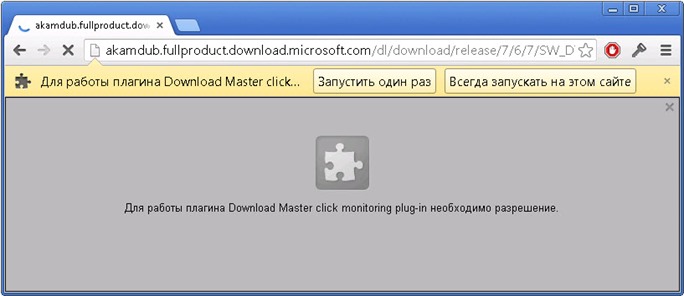
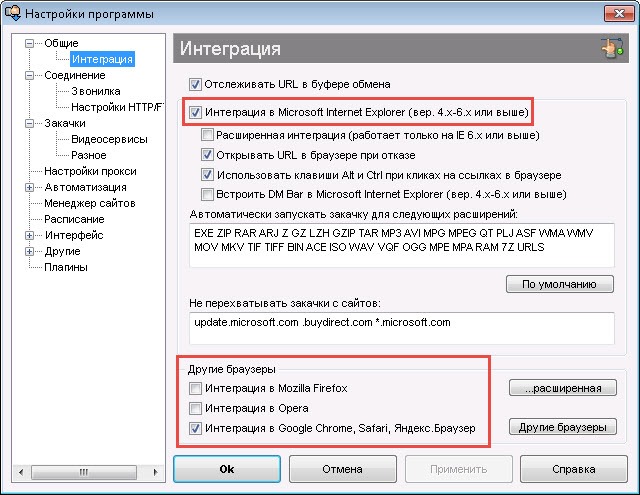
![office_username_initials office username initials thumb1 [PowerShell] –ü—Ä–æ–ø–∏—Å—ã–≤–∞–µ–º –∏–º—è –∏ –∏–Ω–∏—Ü–∏–∞–ª—ã –ø–æ–ª—å–∑–æ–≤–∞—Ç–µ–ª–µ–π –≤ MS Office](http://did5.ru/wp-content/uploads/2014/03/office_username_initials_thumb1.jpg)